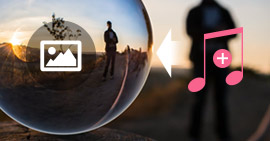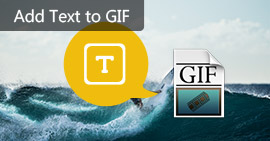Profesionální / bezplatné / online způsoby přidání textu k fotografii
[Konečný průvodce]
Shrnutí
Jak přidám text k fotografii? Tento příspěvek ukazuje bezplatné, online a profesionální způsoby přidávání textů na fotografie. Ať už chcete přidat text k fotografii na Windows 10/8/7 PC nebo Mac s Adobe Photoshop / Lightroom, nebo přímo upravit obrázek na přenosném zařízení Android / iOS, jako je Galaxy S8 / S7 / S6 / S5 / S9, Poznámka 9/8 / 7, iPhone 6/7/8 / X / XS / 11/12, iPad a další, jsou zde uvedena podrobná řešení.
Zdá se, že mezi lidmi existuje velká potřeba úpravy obrázku a přidání textu k fotografii. Ale víte přesně, jak umístit text na obrázek s dobrými efekty?
V současné době máte větší šanci pořizovat fotografie nebo stahovat obrázky pomocí fotoaparátu na vašem mobilním telefonu nebo sdílených obrázků na internetu. Ale před sdílením s Instagramem nebo jinými sociálními aplikacemi, jako je Facebook, je zcela nezbytné přidat k fotografiím texty různých stylů a efektů, abyste se mohli lépe vyjádřit.

Přidat text na fotografii
Dobrá věc je, že mnoho aplikací pro přidání textu vám může pomoci vložit text do obrázku. Tento příspěvek vám ukáže různé metody přidat text na fotografii na Windows PC, Mac, Android telefon a iPhone. Můžete přímo přejít na konkrétní část podle vašich potřeb.
Část 1: Přidejte text k fotografii v počítačích Mac a Windows 10/8/7
Pokud jde o úpravu obrázku v počítači, hned na vás přijde řada profesionálních programů, jako je Adobe Photoshop a Lightroom. V první části si ukážeme, jak pomocí těchto nástrojů přidat text k obrázku na Windows PC a Mac.
Přidejte text k fotografii pomocí aplikace Photoshop
Pokud chcete k obrázku přidat text nebo provést nějaké další úpravy v Adobe Photoshopu, měli byste si nejprve stáhnout do počítače vhodnou verzi Photoshopu. Poté můžete podle následujících pokynů napsat na obrázky svá preferovaná slova.
Krok 1 Spusťte Adobe Photoshop
Spusťte Adobe Photoshop ve vašem počítači. Tady to bereme přidávání textů k fotografiím v Adobe Photoshop CS6 jako příklad. Pokud používáte jinou verzi PS, kroky budou podobné.

Krok 2 Načíst fotografii
Když vstoupíte do hlavního rozhraní, můžete kliknout Soubor na panelu nabídek a poté vyberte Otevřená z rozevíracího seznamu načtěte soubor obrázku. Ve většině verzí PS je možné importovat soubor přímým přetažením do rozhraní.

Krok 3 Přidejte text k fotografii
Nalevo panel nástrojů, měli byste zvolit nástroj pro přidávání textu, Horizontální typ nástroj. Klikněte na T a klikněte na svou fotku. Nyní můžete zadávat texty nebo psát věty. Můžete stisknout Esc na klávesnici nebo klikněte na první Pohyb nástroj pro ukončení textového pole. Poté se text přidá k fotografii.

Krok 4 Upravte text a upravte efekty
Jako jeden z nejvýkonnějších softwarů pro úpravu obrázků nabízí Photoshop mnoho možností přizpůsobení přidaného textu, jako je písmo, velikost písma, zarovnání, tučné písmo a barva atd.

Pokud chcete upravit text, měli byste nejprve kliknout Styl a poté kliknutím na konkrétní text vyberte cíl. Můžete stisknout Ctrl + T k nastavení úhlu obrazu. Kromě toho můžete použít Stylový styl funkce, která textu přinese živější efekty.

Pokud chcete upravit umístění přidaných textů, můžete kliknout na ikonu Pohyb nástroj na levém ovladači.
Krok 5 Export a uložení obrázku
Po přidání textu na fotografii můžete kliknout na Soubor > Uložit exportovat a uložit tento obrázek do počítače. Můžete také stisknout Ctrl + směna + S přímo exportovat. Vyskakovací okno vás provede výběrem vhodného výstupního formátu a cílové složky.
Před uložením jsou obrázky Photoshopu pryč? Získejte řešení zde načíst soubor Photoshopu.
[Nejlepší způsob] Profesionální textová aplikace pro přidání textu k fotografii
První metodou můžete ve Photoshopu snadno psát slova na obrázek. Zatímco pro většinu uživatelů jsou Adobe Photoshop a Lightroom příliš drahé. A co víc, pokud potřebujete více textových stylů, PS nebo LR stále není dobrá volba.
Abychom vám dali více fantastických textových stylů, představujeme vám zde skvělý doplněk textu do aplikace pro fotografie, Tvůrce prezentace. Můžete si jej zdarma stáhnout a pomocí následujícího průvodce umístit text do obrázku.
Krok 1 Spusťte aplikaci pro přidávání textu
Poklepáním na tlačítko Stáhnout výše stáhněte zdarma, nainstalujte a spusťte tento výkonný software pro přidání textu v počítači.

Krok 2 Přidat obrázky
Klikněte na velký + načíst obrázky, které chcete přidat texty. Můžete importovat všechny obrázky najednou a pak k nim přidat texty samostatně.

Krok 3 Přidejte text k fotografii
Tato všestranná aplikace pro přidávání textu je vybavena 10 fantastickými tématy. Ve skutečnosti je tento nástroj používán hlavně vytvořit prezentaci. Poskytuje však skvělý způsob, jak do obrázků přidat texty.
klikněte Text na pravé straně můžete vidět mnoho nabízených stylů textu, včetně všech typů 3D písem. S nimi můžete do finálního obrázku snadno přivést fantastické textové efekty. Můžete upravit efekty a styly každého slova, které jste právě přidali.

Krok 4 Export obrázku do počítače
Jak jsme již zmínili výše, tento software se používá hlavně k tvorbě slideshow videa. Takže při vkládání textu na fotografii můžete také získat styl pohybu současně. Ale když si prohlédnete efekty, můžete jednoduše kliknout na Momentka ikonu pro rychlé uložení obrázku do počítače se systémem Windows 10/8/7 / XP.

Výstupní obrázek bude uložen v jakémkoli populárním formátu, jako je JPG, PNG, BMP, TIF, TIFF, ICO, DIB, JFIF, EMF, GIF atd. Má také schopnost přidat text do videa s lehkostí.
Zde je video o vytváření prezentací pro vás. Klikněte na něj a zkontrolujte.
Část 2: Bezplatné způsoby přidání textu k fotografii (Online aplikace)
V mnoha případech stačí přidat text na jednu fotografii nebo na několik obrázků. Za těchto okolností nemusíte kupovat profesionální software pro úpravu obrázků, jako je Adobe Photoshop nebo Lightroom.
Pokud chcete přidat text na fotografii zdarma, můžete se obrátit na některé online aplikace. Pokud se rozhodnete spoléhat na online aplikace a psát texty na obrázky zdarma, nemusíte se starat o to, který operační systém používáte, Windows 10/8/7 / XP nebo Mac OS. Tato část obsahuje seznam 5 online aplikací, z nichž si můžete vybrat.
BeFunky
https://www.befunky.com/
BeFunky bude vždy prvním doporučením, když hledáte skvělé přidat text do aplikace pro fotografie. Přináší vám mnoho výkonných a užitečných funkcí pro úpravu obrázků, abyste mohli upravovat obrázek a přinášet do něj nové efekty.

Můžete si vzít BeFunky jako profesionální textovou aplikaci pro řešení různých úprav. Nabízí mnoho písem v Textový editor, což zaručuje, že snadno najdete vhodný styl, který vyhovuje vašim potřebám.
Ve srovnání s Photoshopem nebo Lightroomem je BeFunky výkonnější, pokud chcete jen přidat text na fotografii. Je navržen s prvotřídními funkcemi pro úpravu textu. Například můžete do textu přidat barvu pozadí, použít osnovy textu, použít obtékání textu, změnit velikost a otočit přidaná slova atd.
PŘIDEJ TEXT
https://addtext.com/
ADDTEXT je ve skutečnosti nejlepší volbou pro přidávání titulků k fotografiím, vytváření vlastních memů, vytváření skvěle vypadajících plakátů a dalších. Není to nejsilnější aplikace. Má však schopnost vám dát text na obrázek co nejjednodušší. Nyní jen popíšeme několik kroků, abychom vám ukázali, proč je ADDTEXT nejlepší volbou.

Krok 1 Přejděte na https://addtext.com/ a klikněte na Počítač or Galerie načíst vaše obrazové soubory. Můžete také přímo přetáhnout fotografie do rozhraní.
Krok 2 Po načtení můžete slova zadat do textového pole. Zde si můžete vybrat Styl, Velikost a Barva.

Krok 3 Přidaný text můžete přesunout a upravit podle potřeby. Poté klikněte na Stáhnout nebo sdílet tlačítko pro uložení upraveného obrázku do počítače.
picfont
https://picfont.com/
Picfont je další snadno použitelná online textová aplikace, která vám pomůže přidat text k fotografii. Kromě psaní slov na obrázek také umožňuje vytvořit nový obrázek a přidat vaše titulky. Obsahuje mnoho populárních textových modelů, které můžete použít. Kromě toho můžete snadno vybrat písmo, velikost, barvu a další efekty. Pomocí této online aplikace můžete zdarma přidat text k fotografii.

Kromě výše uvedených bezplatných online textových aplikací můžete na textové obrázky přejít také na další dva weby.
FotoJet
https://www.fotojet.com/features/photo-editor/add-text.html

Fotor
https://www.fotor.com/features/text.html

Část 3: Jak přidat text k fotografii na Android / iPhone
Díky lepším a lepším funkcím fotoaparátu jsou navrženy nejnovější modely Android a iPhone, můžete snadno pořizovat stále krásnější fotografie. Než je budete sdílet na Instagramu nebo Facebooku, editace je jednou z nezbytných součástí.
Naštěstí existuje mnoho aplikací v Google Play a App Store, které vám mohou pomoci přidat texty k fotografiím v telefonu s Androidem, jako jsou Samsung Galaxy S9 / S8 / S7 / S6 / S5, Poznámka 9/8/7/6, LG, Sony a iOS. zařízení, jako je iPhone / iPad / iPod.
Přidat text na fotografii (aplikace pro přidávání textu pro Android)
Pokud jste uživatelem telefonu Android a chcete přidat text k fotografii, můžete zkusit tuto aplikaci. Přidat text do telefonu lze snadno najít a nainstalovat z Google Play. Mnoho písem je nabízeno psát texty.

Kromě toho můžete změnit velikost, změnit barvu a upravit různé efekty. Poskytuje jednoduchý způsob přidání poznámek k snímkům obrazovky.
Text na fotografii (aplikace textového obrázku pro Android)
Text na fotografii je skvělá aplikace pro přidávání textů a titulků k fotografiím. To vám umožní vytvářet memy s vlastními texty, přidávat zakřivené texty, přidávat balónky a další skvělé efekty atd. Pomocí této aplikace pro přidání textu můžete snadno přesunout polohu textu, změnit barvu textu, písmo a velikost.

Photo Collage Editor (aplikace pro textové zprávy pro Android)
Photo Collage Editor je výkonnější aplikace pro zasílání textových zpráv, která přináší více funkcí pro úpravu obrázků. Nabízí mnoho rozvržení rámu nebo mřížky, které můžete použít. Můžete snadno psát texty na obrázek a měnit poměr koláže s lehkostí.

Tento výkonný editor fotografií navíc nabízí mnoho filtrů, které vám pomohou upravit obrazové efekty. Po bezplatném přidání textu na fotografii vám umožní přímo sdílet vaše obrazové soubory na Instagramu, Facebooku, Twitteru, WhatsApp a dalších sociálních aplikacích.
Phonto - text na fotografiích (aplikace pro textové zprávy pro iPhone / iPad)
Pokud jste uživatelem systému iOS a chcete do telefonu přidat text, můžete se spolehnout na Phonto. Phonto je snadno použitelná aplikace pro odesílání textových zpráv, která vám pomůže dokončit práci. V této aplikaci je k dispozici více než 400 písem, z nichž si můžete vybrat. Navíc máte plnou kontrolu nad textem, velikostí, barvou, pozicí a dalšími.

Phonto je vybaveno mnoha předměty, jako je balón, obdélník, hvězda, srdce atd., Aby bylo zajištěno, že na výstupu máte obrázek, který se vám opravdu líbí. Může fungovat jako nejlepší aplikace pro editor fotografií, která vám pomůže vkládat texty nebo titulky do obrázků. Po úpravách je můžete snadno sdílet na Facebooku, Twitteru a Instagramu.
Over Edit & Add Text to Photos (Aplikace pro přidávání textu pro iPhone / iPad)
Chcete své fotografie proměnit v nádhernou grafiku? Tuto aplikaci byste měli vyzkoušet. Over Edit je navržen se stručným a přátelským rozhraním, díky kterému je velmi snadné přidávat text k fotografii. Přináší tisíce šablon, grafiky a písem, ze kterých si můžete vybrat.

Tato bezplatná textová aplikace vám dává pohodlný způsob, jak upravovat obrázky. Můžete si libovolně vybrat písmo, překryvné efekty, filtry a další skvělé efekty. Ale jedna věc, kterou byste měli vědět, je, že tato aplikace není zcela zdarma. U některých pokročilých funkcí je třeba si zakoupit profesionální verzi, abyste je dostali.
Po přečtení této stránky se musíte naučit, jak přidat text na fotografii. Ať už chcete psát některá slova na obrázky v počítači, nebo raději přímo pořizovat a upravovat fotografie na mobilním telefonu, můžete zde získat vhodné textové aplikace. Pokud máte nějaké lepší doporučení, zanechte nám prosím komentář.
Co si myslíte o tomto příspěvku?
vynikající
Hodnocení: 4.8 / 5 (na základě hlasování 142)